Microsoft está haciendo todo lo posible para mejorar su navegador Edge y competir con Google Chrome. Ahora está obligando a los usuarios a deshacerse de Chrome y Chrome. comience a usar el navegador Edge para experimentar su chat Bing AI.
Si bien el navegador Edge tiene muchas características únicas y es rápido, todavía carece de estabilidad. En ocasiones, puede mostrar errores al navegar por diferentes sitios web o acceder a determinadas funciones.
Recientemente, el problema que preocupa a muchos usuarios es que Microsoft Edge no se actualiza en Windows 11. El navegador Edge se actualiza solo en segundo plano, pero a veces, debido a errores y fallas, el navegador Edge se actualiza solo en segundo plano. fallas, el proceso de actualización puede fallar.
Incluso si intenta actualizar el navegador Edge manualmente, solo obtendrá errores. Si ya está lidiando con estos problemas, continúe leyendo el artículo. A continuación, compartimos algunos de los mejores métodos para solucionar que Edge no se actualice en Windows 11. Comencemos.
Microsoft Edge no se actualiza en Windows 11: ¿cuáles son los motivos?
Es posible que Microsoft Edge no se actualice por varios motivos. Por lo general, el problema está relacionado con una mala conexión a Internet, pero también puede haber otras razones.
Algunas otras razones importantes que llevan a que Microsoft Edge no actualice Windows 11 son VPN/Proxy, datos de usuario de Microsoft Edge dañados, archivos de instalación del navegador Edge dañados, infecciones de malware/virus, etc.
¿Cómo arreglar Microsoft Edge que no se actualiza en Windows 11?
Dado que el navegador no revela ningún motivo del problema, tendremos que seguir consejos básicos de solución de problemas para solucionar el problema. Estas son algunas de las mejores cosas que puedes hacer.
1. Reinicie el navegador Edge
Reiniciar el navegador web es lo primero que debe hacer para solucionar que Microsoft Edge no se actualice en Windows 11.
A veces, fallas temporales o errores en el navegador web pueden impedir que se ejecute el proceso de actualización de Edge, lo que provoca fallas en la actualización. Entonces, si sigues recibiendo errores de actualización de Edge, reinicia el navegador y vuelve a intentarlo.
2. Verifique su conexión a Internet
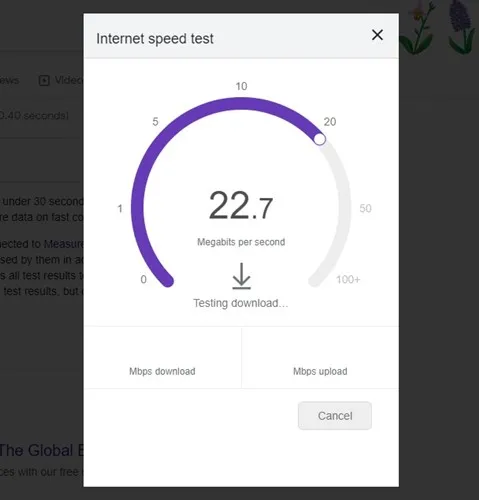
Si reiniciar no ayudó, verifique si su Internet está funcionando. Microsoft Edge se conecta con los servidores de Microsoft para descargar las actualizaciones en su computadora.
Si su Internet no funciona, la conexión del servidor fallará y regresará con errores. Asegúrese de tener una cuenta activa y activa. Internet estable.
Incluso si tu Internet funciona, debes verificar y descartar problemas de pérdida de conexión. Puede visitar el sitio web fast.com para comprobar el estado actual y su estado actual. velocidad de tu internet.
3. Reinicie el proceso de Microsoft Edge
Si uno de los procesos del navegador tiene problemas al instalar las actualizaciones, todo el proceso de actualización de Microsoft Edge fallará y volverá a funcionar. regresa con un error.
No importa cuántos intentos se hagan para actualizar el navegador Edge manualmente, todo será en vano. Para resolver esto, debe reiniciar todos los procesos relacionados con Edge desde el Administrador de tareas.
1. Busque el Administrador de tareas en la búsqueda de Windows. Abra la aplicación Administrador de tareas de la lista.
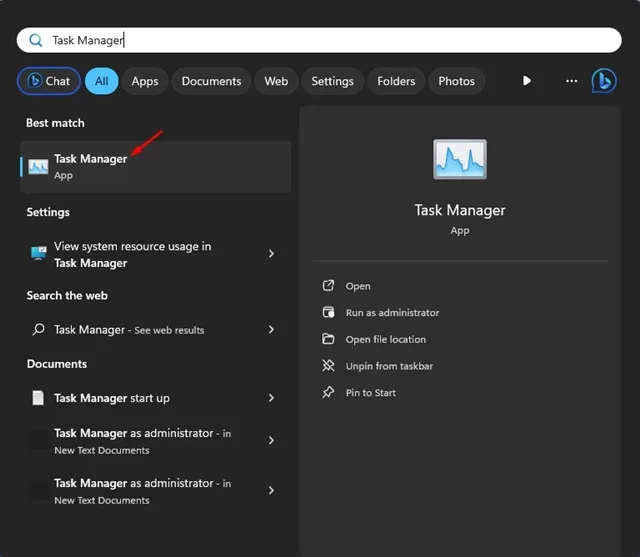
.Procesos
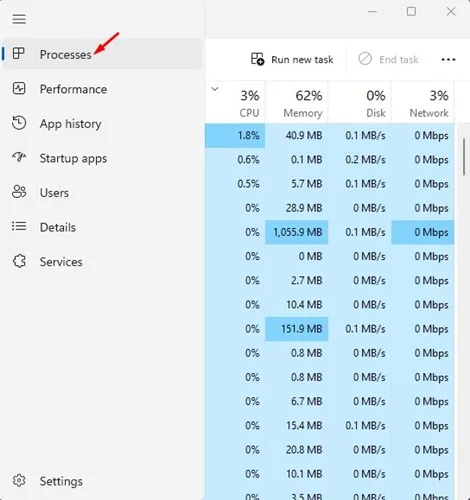
.Finalizar tarea procesos y opciones. seleccione Microsoft Edge
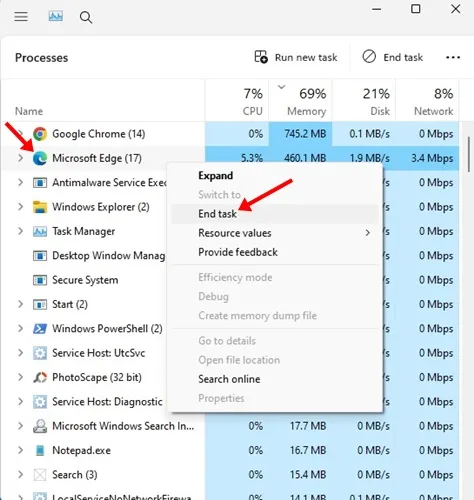
en la barra de direcciones.edge://settings/help
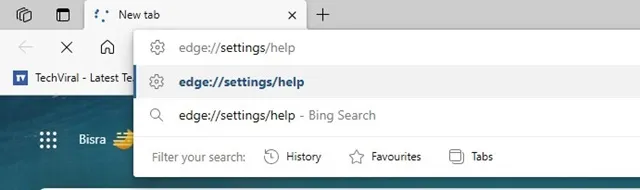
. herramienta de actualización de Microsoft Edge
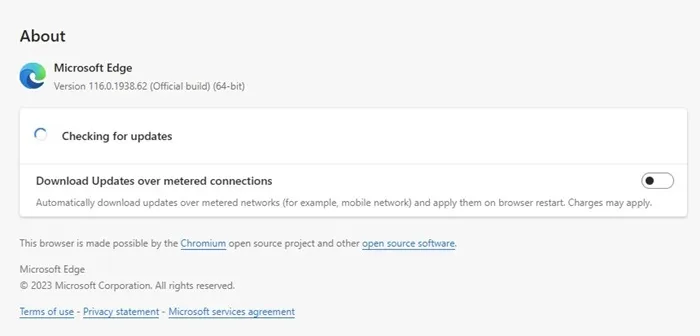
¡Eso es todo! Así es como puede solucionar que Microsoft Edge no se actualice en computadoras con Windows 11.
4. Ejecute el solucionador de problemas de aplicaciones de la Tienda Windows
Si descargó Microsoft Edge de Microsoft Store, deberá ejecutar el solucionador de problemas de aplicaciones de la Tienda Windows para solucionar el problema de que Edge no se actualiza.
Muchos usuarios han afirmado que Microsoft Edge dejó de actualizar Windows 11 al ejecutar el Solucionador de problemas de aplicaciones de la Tienda Windows. Esto es lo que debes hacer.
en el menú Inicio de Windows 11.Configuración
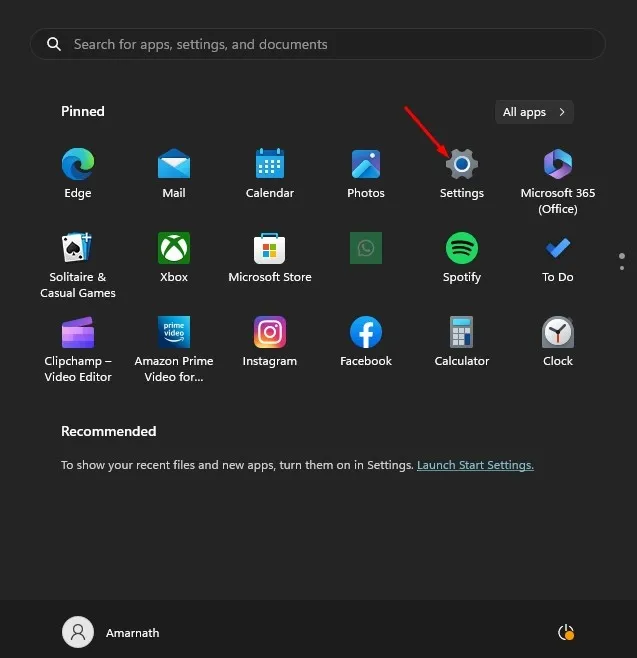
.Sistema
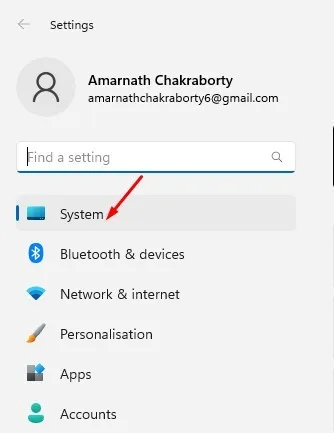
.Solucionar problemas
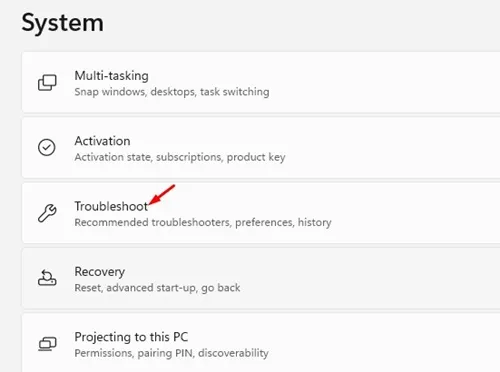
.Otros solucionadores de problemas
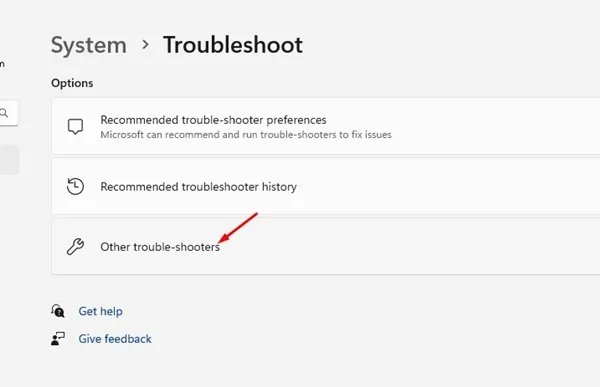
al lado.Ejecutar. Haga clic en el botón aplicaciones de la Tienda Windows
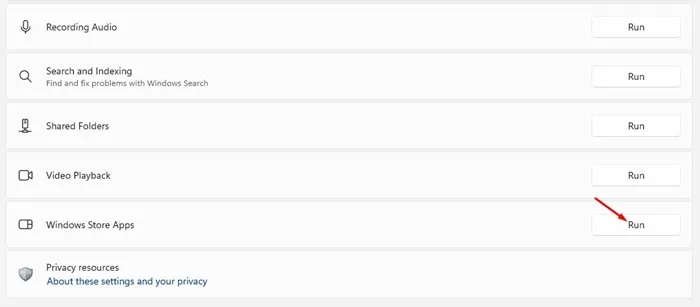
¡Eso es todo! Así es como puede ejecutar el solucionador de problemas de aplicaciones de la Tienda Windows para solucionar que Edge no se actualice en el problema de Windows 11.
5. Asegúrese de que el servicio de actualización de Microsoft Edge se esté ejecutando
Si no puede actualizar el navegador Microsoft Edge, verifique si los servicios de Microsoft Edge están habilitados. Esto es lo que debes hacer.
. Enter y presione services.msc en su teclado. Esto abrirá el cuadro de diálogo EJECUTAR. En el cuadro de diálogo EJECUTAR, escriba Tecla de Windows + R
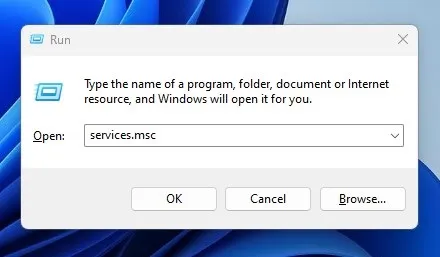
.Servicio de actualización de Microsoft Edge
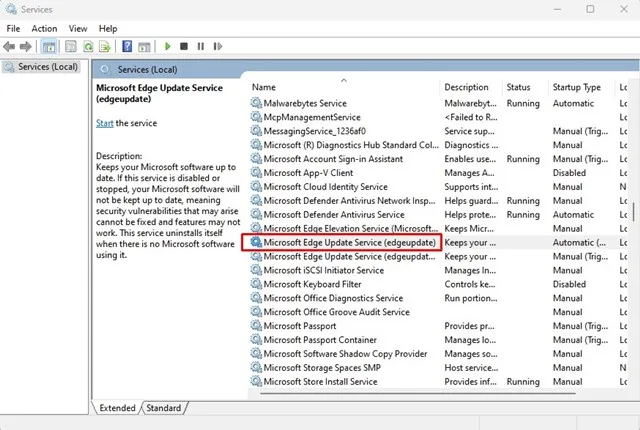
. Tipo de inicio enAutomático
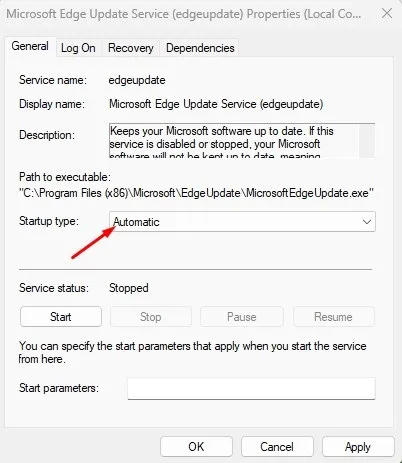
.Iniciar, haga clic en Estado del servicio
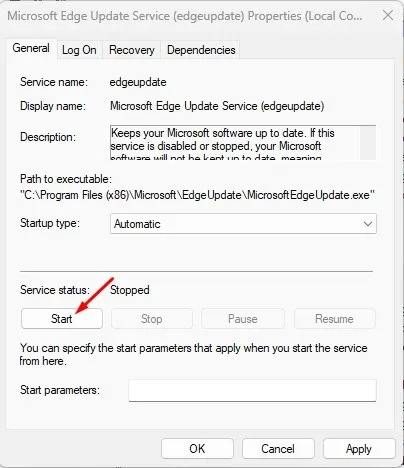
.Aceptar
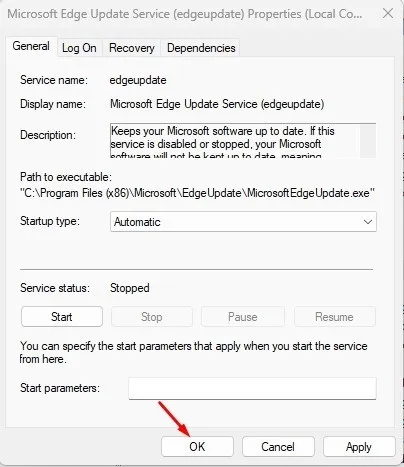
¡Eso es todo! Así es como puede habilitar el servicio de actualización de Microsoft Edge en Windows 11 para solucionar los problemas de actualización de Edge.
6. Reparar el navegador Microsoft Edge
Si nada funcionó a su favor, la siguiente mejor opción es reparar el navegador Microsoft Edge desde Configuración. Para hacerlo, siga algunos de los sencillos pasos que compartimos a continuación.
.Aplicaciones
.Aplicaciones instaladas
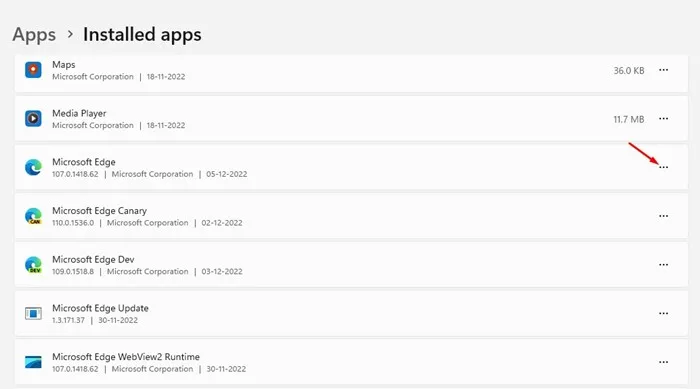
.Modificar
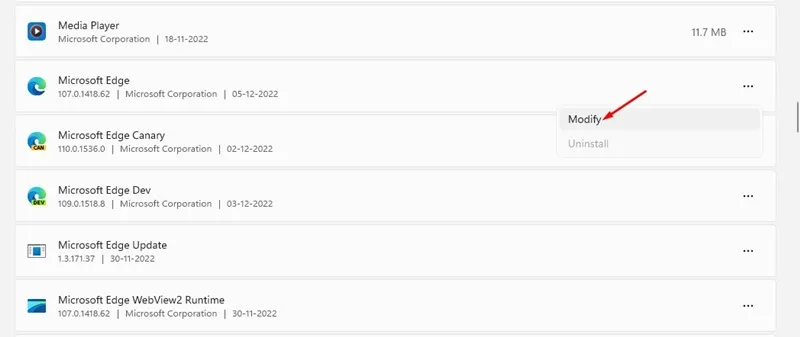
para continuar.Reparar
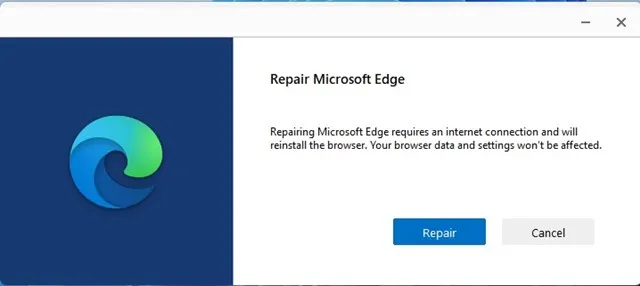
¡Eso es todo! Así es como puede solucionar que Microsoft Edge no se actualice en Windows 11.
7. Restablecer el navegador Edge
Si la reparación no ayudó, puede intentar restablecer el navegador. A continuación se explica cómo restablecer el navegador Edge para solucionar el problema.
1. Abra el navegador Edge en su PC con Windows 11.
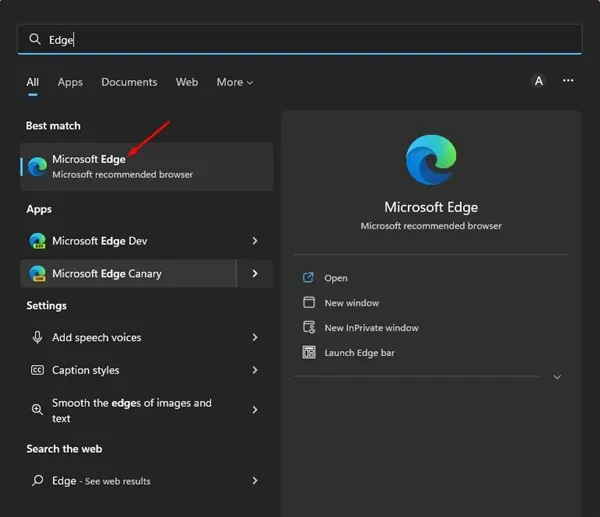
en la esquina superior derecha. tres puntos
.Configuración
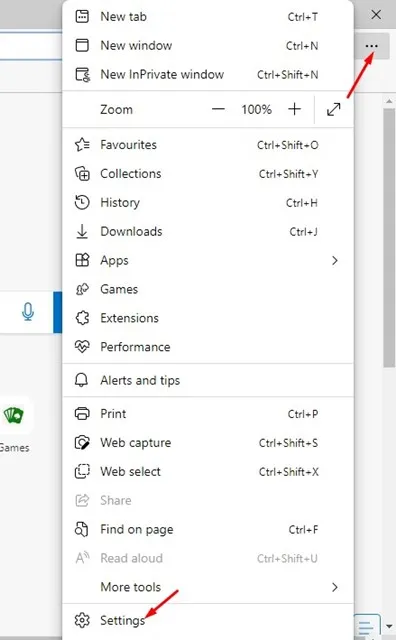
.Restablecer configuración
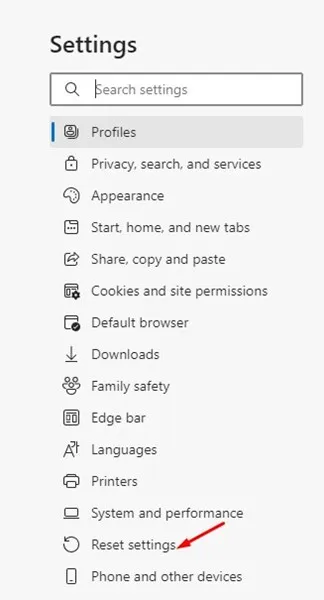
.Restaurar configuración a sus valores predeterminados
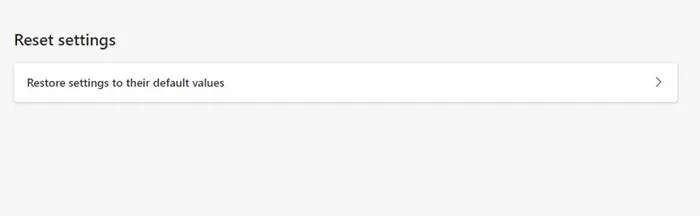
.Restablecer
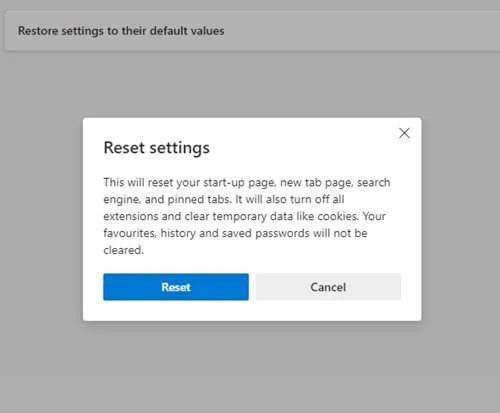
¡Eso es todo! Esto restablecerá la configuración de Microsoft Edge a la predeterminada. Esto debería solucionar el problema de que Microsoft Edge no se actualiza.
8. Eliminar datos de usuario de Microsoft Edge
Muchos usuarios han informado que solucionaron el problema de que Microsoft Edge no se actualizaba en Windows simplemente eliminando los datos de usuario de Edge existentes. A continuación se explica cómo eliminar datos de usuario de Microsoft Edge.
.Entrar en su teclado. Esto iniciará el cuadro de diálogo EJECUTAR; pega la siguiente ruta y presiona Tecla de Windows + R
appdata/Local/Microsoft/Edge/User Data
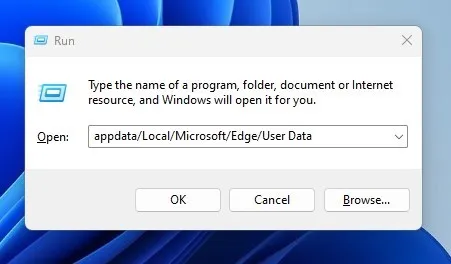
.Predeterminada la carpeta elimine
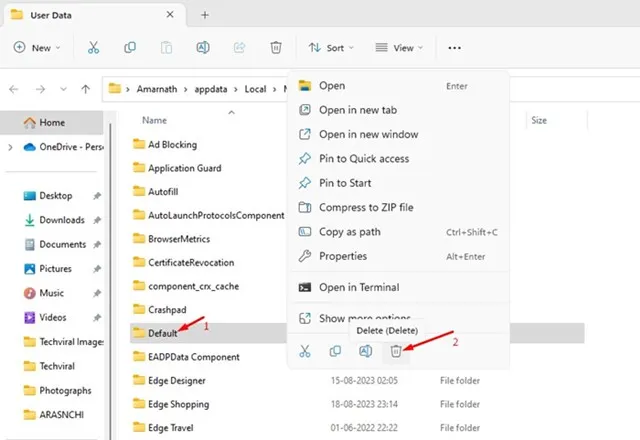
¡Eso es todo! Ahora, inicie el navegador Microsoft Edge; instalará automáticamente las actualizaciones en segundo plano.
9. Ejecute un análisis antimalware
Si nada ha funcionado a tu favor hasta ahora, la última opción que queda es ejecutar un análisis antimalware. Puede utilizar la aplicación nativa de seguridad de Windows para eliminar malware y malware ocultos. virus que pueden estar impidiendo que se ejecute la herramienta de actualización de Microsoft Edge. Así es como puede buscar malware en Windows 11.
de la lista. aplicación de seguridad de Windows
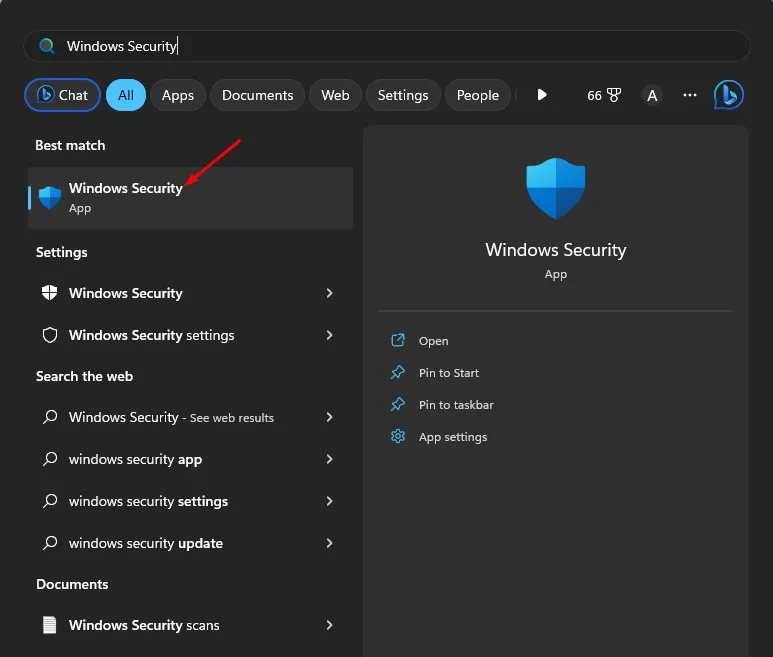
.Virus & Protección contra amenazas
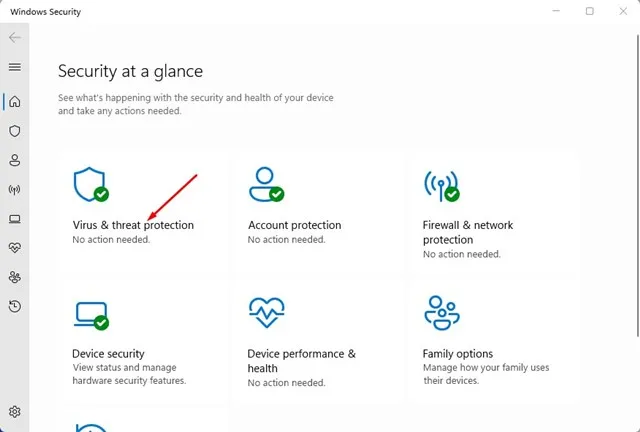
.Opciones de análisis
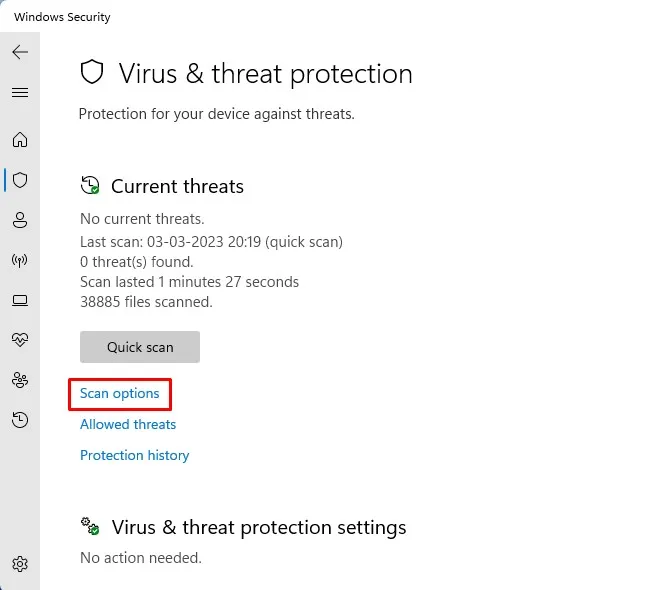
.Escanear ahora
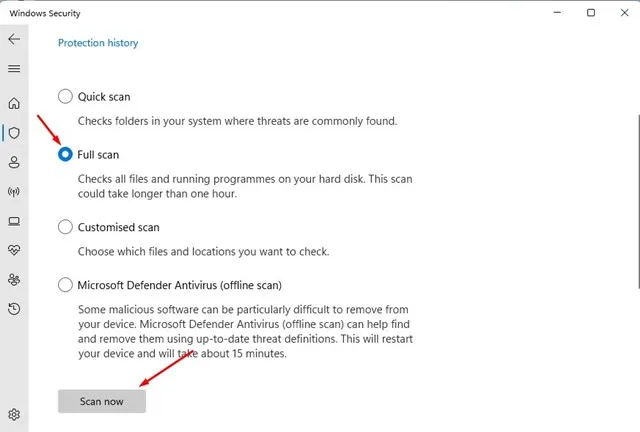
¡Eso es todo! Así es como puede ejecutar un análisis antivirus completo en su computadora para resolver el mensaje de error «No todas las actualizaciones se desinstalaron correctamente».
10. Instale las actualizaciones pendientes de Windows 11
Algunas de las actualizaciones de Edge más importantes se entregan con las actualizaciones de Windows. Entonces, si alguna actualización de Windows está pendiente de instalación, instálela. O bien, puede buscar actualizaciones.
.Configuración
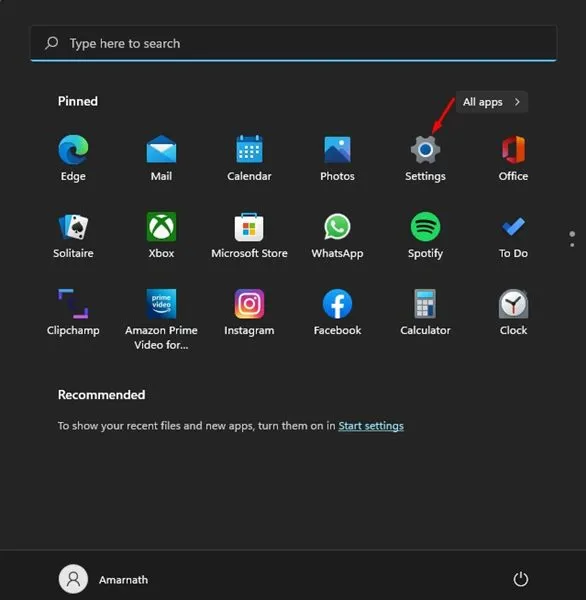
.Actualización de Windows
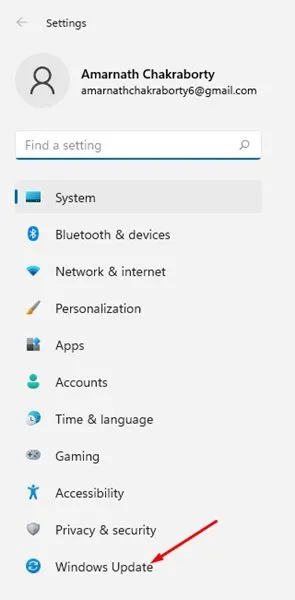
.Buscar actualizaciones
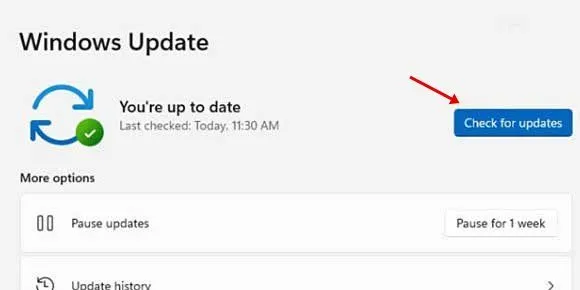
¡Eso es todo! Si hay alguna actualización de Windows 11 disponible, descargue y actualice. instalarlo.
Estos son algunos métodos simples para solucionar que Microsoft Edge dejó de actualizarse por problemas de Windows 11. Si tiene el mismo problema, siga todos estos métodos en consecuencia. Además, no olvide informarnos cuál funcionó para usted para resolver que Microsoft Edge no actualice Windows 11.
Deja una respuesta